هناك عدة طرق لتقسيم صفحات PDF مجانًا باستخدام أدوات البرامج المجانية عبر الإنترنت. و لكن هناك أيضًا مخاطر أمنية عندما يتعلق الأمر بالكشف عن المعلومات الشخصية.
ستعرض هذه المشاركة العديد من الأدوات التي تساعدك في التعامل مع مشكلة كيفية تقسيم ملفات PDF باستخدام العديد من أدوات تقسيم PDF المجانية المتوفرة في السوق.
الطريقة 1. كيفية تقسيم ملفات PDF مع UPDF (3 طرق)
باستخدام UPDF، أفضل محرر لملفات PDF، يمكنك تقسيم ،تعديل، إضافة التعليق التوضيحي، تحويل و تنظيم ملفات PDF. يجعل UPDF من السهل تقسيم ملفات PDF الكبيرة إلى صفحات أصغر. إذا كنت تريد تجربة هذه الأداة القوية، يمكنك النقر فوق زر التنزيل أدناه.
Windows • macOS • iOS • Android آمن بنسبة 100%
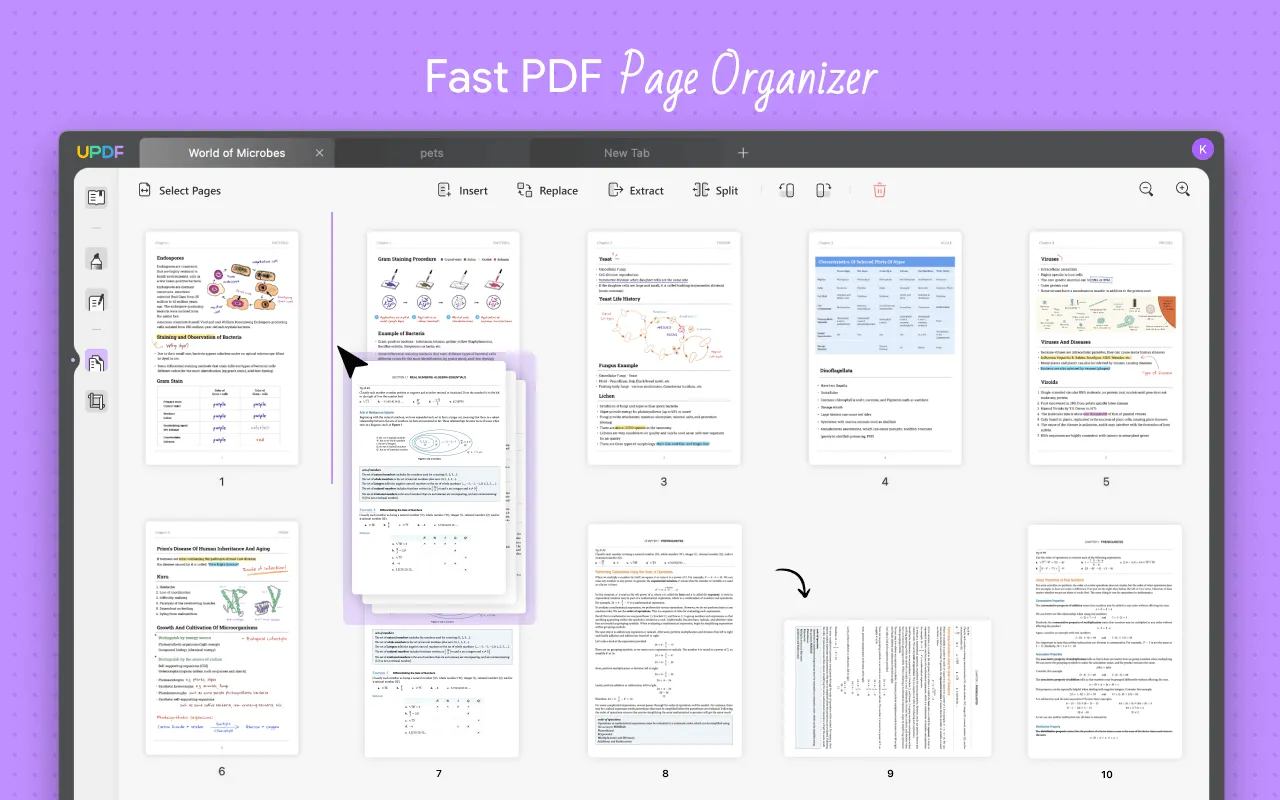
الطريقة 1. كيفية إلغاء دمج ملفات PDF عن طريق تقسيم صفحات PDF حسب الرقم
الخطوة 1. افتح ملف PDF
الخطوة الأولى هي تشغيل UPDF عند اكتمال التثبيت، ثم فتح ملف PDF الذي ترغب في تقسيمه.
للوصول إلى أدوات إدارة الصفحة، ستحتاج إلى اختيار أيقونة "Organize Page(تنظيم الصفحة)" الموجودة على شريط الأدوات على الجانب الأيسر من الشاشة.0
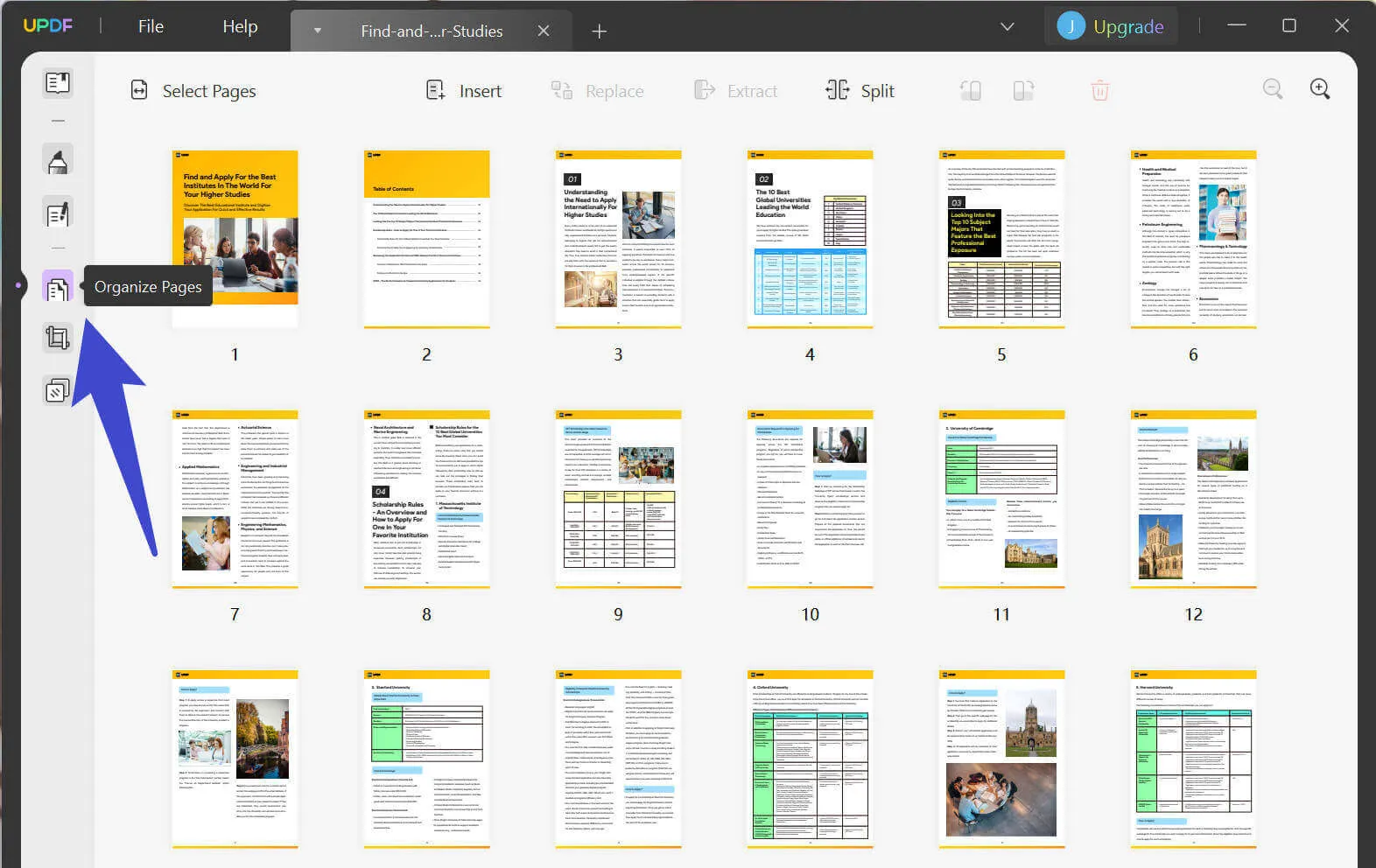
الخطوة 2. تقسيم ملفات PDF إلى ملفات PDF مختلفة حسب أرقام الصفحات
بعد ذلك، حدد خيار "Split(تقسيم)" من شريط أدوات إدارة الصفحة لتقسيم صفحات PDF.
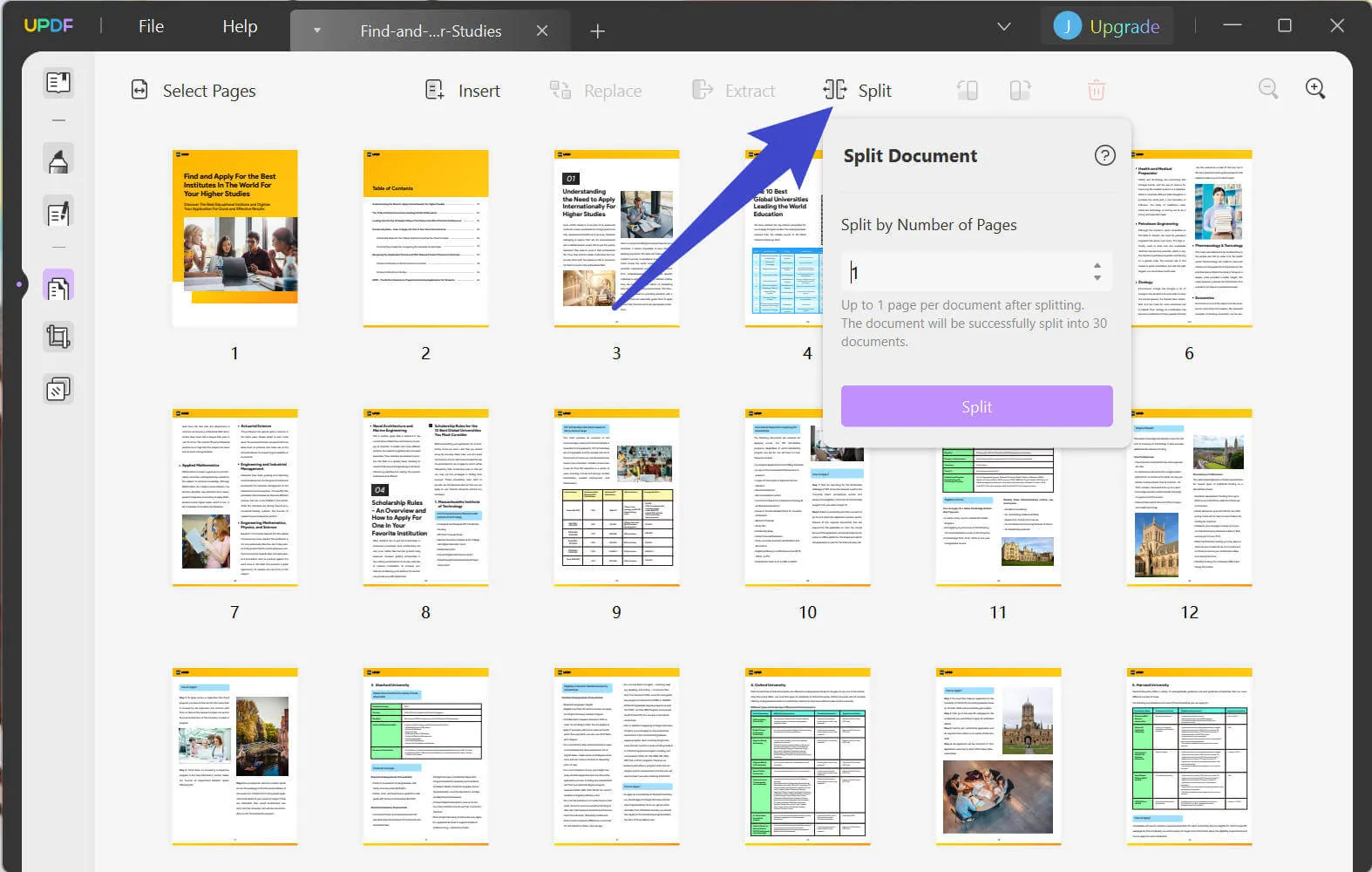
الخطوة 3. حفظ ملفات PDF المنقسمة
في الخطوة الثالثة، ستظهر نافذة منبثقة يمكنك من خلالها تحديد الإعدادات المطلوبة. يتيح لك UPDF تقسيم ملف PDF بناءً على عدد الصفحات. أدخل عدد الصفحات لكل مستند وانقر على زر "Split(تقسيم)".
إذا اخترت تقسيم المستند إلى أجزاء مكونة من خمس صفحات على سبيل المثال، وكان مستند PDF الأصلي يحتوي على مائة صفحة، فستكون النتيجة عشرين ملف PDF، يحتوي كل منها على خمس صفحات فقط.
إذا كنت تريد معرفة المزيد من التفاصيل حول تقسيم ملف PDF، يمكنك مشاهدة الفيديو أدناه و إذا كنت تريد تجربة هذه الأداة القوية، يمكنك النقر فوق زر التنزيل تحت الفيديو.:
الطريقة 2. كيفية تقسيم ملف PDF عن طريق استخراج الصفحة
إذا كنت لا ترغب في تقسيم ملف PDF حسب أرقام الصفحات، يمكنك أيضًا تقسيم ملف PDF عن طريق استخراج صفحات مستند PDF باستخدام UPDF. من خلال استخدام هذه الطريقة، يمكنك تخصيص خيارات التقسيم بسهولة، على سبيل المثال، يمكنك تقسيم مستند PDF مكون من 20 صفحة إلى مستندين مثل هذا: يحتوي مستند واحد على الصفحة 1 والصفحة 5 فقط، بينما يحتوي المستند الآخر على الـ 18 صفحة المتبقية.
فيما يلي الخطوات لتقسيم PDF عن طريق استخراج الصفحات. قم بتنزيل UPDF واتبع التعليمات الآن.
Windows • macOS • iOS • Android آمن بنسبة 100%
- الآن، انقر على أيقونة "Organize Pages(تنظيم الصفحات)" الموجودة في الجانب الأيسر من واجهة تحرير الأداة.
- بعد ذلك، انقر لتحديد الصفحة الأولى، ثم اضغط على "CTRL" في نظام ويندوز و"CMD" في نظام ماك، وانقر لتحديد المزيد من الصفحات.
- بمجرد تحديد الصفحات من الصفحات المخصصة، انقر على خيار "Extract(استخراج)" لاستخراج تلك الصفحات.
- بالنسبة لملف PDF الحالي، يمكنك إزالة الصفحات المستخرجة.
- في النهاية، قمت بتقسيم ملف PDF عن طريق استخراج الصفحات.

الطريقة 2. كيفية تقسيم PDF باستخدام Adobe Acrobat
عندما يتعلق الأمر بإمكانية تقسيم الصفحات داخل مستند PDF، فإن Adobe Acrobat يتفوق بشكل كبير على Adobe Reader. الطريقة سهلة المتابعة وتعطي نتائج ممتازة. اتبع هذه التعليمات لتقسيم صفحات PDF باستخدام Adobe Acrobat:
1.قم بتشغيل Adobe Acrobat على جهاز الكمبيوتر الخاص بك، ثم في الزاوية العلوية اليسرى من النافذة، حدد مركز "Tools(الأدوات)" للوصول إلى قائمة الخيارات الخاصة به. حدد "Organize Pages(تنظيم الصفحات)" من قائمة الاختصارات المتاحة الموجودة في الجزء الأيمن من النافذة.
2.يمكنك اختيار ملف PDF الذي ترغب في نشره عن طريق تحديده بعد النقر على الزر الذي يحمل عبارة "Select a File(اختر ملفًا)".
3.عندما يكون المستند مفتوحًا في برنامج Adobe Acrobat، حدد "Split(تقسيم)" من القائمة الموجودة أعلى البرنامج.
4.قم بتطبيق خيار القائمة المنسدلة "Split By(التقسيم عن طريق)" لاختيار المعايير الدقيقة التي تريد استخدامها عند تقسيم ملف PDF. يمكن أن تتضمن هذه القواعد عدد الصفحات، أو حجم الملف، أو حتى أي إشارات مرجعية ذات مستوى أعلى قد تكون لديك. بمجرد إنشاء القواعد، انقر فوق الزر "Split(تقسيم)".
5.بعد تحديد موقع الوجهة لملفات PDF المنتجة حديثًا عن طريق تحديد "Output Options(خيارات الإخراج)"، يمكنك بعد ذلك المتابعة للنقر على "OK(موافق)".
6.لإنهاء الإجراء، عليك أولاً النقر فوق خيار "Split(تقسيم)"، ثم النقر فوق "OK(موافق)" مرة أخرى.
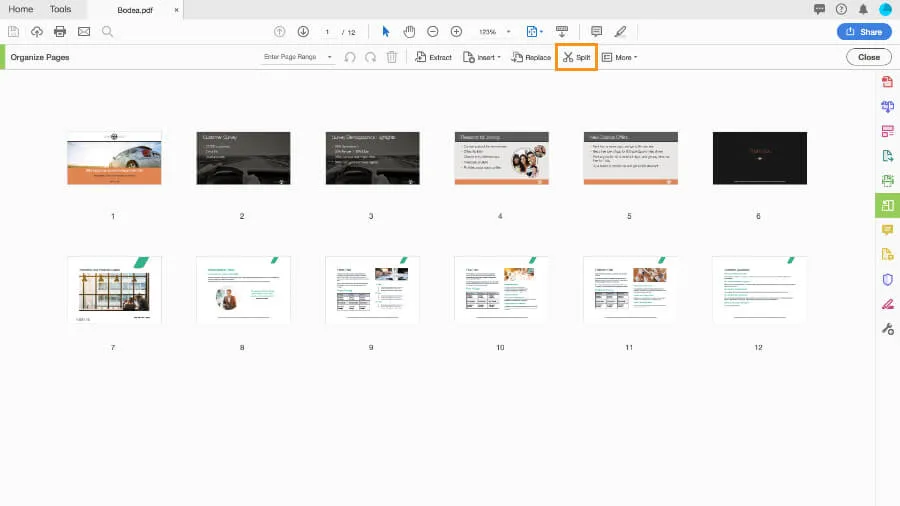
الطريقة 3. كيفية تقسيم ملفات PDF عبر الإنترنت مجانًا
هناك العديد من الأدوات المتاحة عبر الإنترنت والتي يمكنك استخدامها لتقسيم ملفات PDF. يمنحك خيار تقسيم صفحات PDF عبر الإنترنت في iLovePDF القدرة على تحديد نطاقات الصفحات لملف PDF الخاص بك بالضبط والتي ترغب في تقسيم الصفحات الفردية منها. أنت حر في استخراج أي عدد من نطاقات الصفحات الفريدة من ملف PDF وحتى دمجها في مستند واحد إذا كنت تريد ذلك.
خذ بعين الاعتبار السيناريو التالي: لديك ملف PDF يحتوي على 10 صفحات، لكنك تحتاج فقط إلى الصفحات 1-3 و4-6. باستخدام هذا الوضع، يمكنك ضبط النطاق الخاص بك على "1-3"، ويمكنك أيضًا تحديد نطاق آخر على "4-6". سيتم استخراج نطاقات الصفحات هذه من ملف PDF الأساسي الخاص بك وتخزينها كملفات PDF جديدة عند اكتمال عملية الاستخراج.
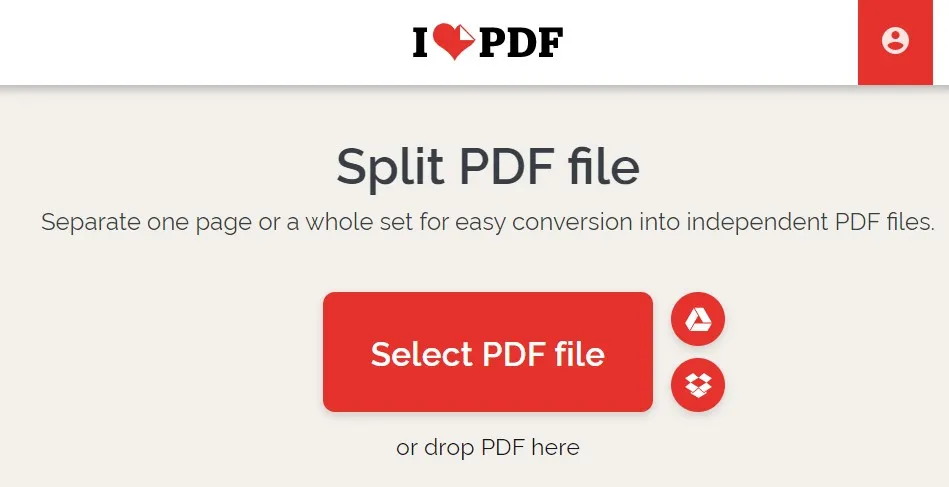
تابع بالطريقة التالية:
- انتقل إلى الأداة المجانية "Split PDF(تقسيم PDF )" على iLovePDF.com.
- اختر الملف الذي تريد تقسيمه من جهازك المحلي أو حساب Google Drive أو Dropbox، اعتمادًا على المكان الذي تريد تقسيم PDF فيه إلى ملفات متعددة.
- انتقل إلى الخيار المسمى "Split by range(تقسيم حسب النطاق)"، ثم اختر الوضع المسمى "Custom ranges(النطاقات المخصصة)".
- في المربع الذي يظهر، اكتب نطاق الصفحات الذي ترغب في استخراجه من ملف PDF الرئيسي. لإضافة نطاق آخر، انقر فوق الرمز المسمى "Add Range(إضافة نطاق)".
- حدد المربع للإشارة إلى أنك تريد دمج جميع النطاقات في ملف PDF واحد.
- انقر فوق الزر المسمى "Split PDF(تقسيم PDF)".
نصائح إضافية يجب أن تتذكرها عند تقسيم ملف PDF عبر الإنترنت
يجب عليك اتباع هذه النصائح لتجنب أي مشكلات تتعلق بالأمان والخصوصية أثناء استخدام أدوات تقسيم PDF عبر الإنترنت:
- أضف كلمة مرور إلى مستندك قبل رفعه على الإنترنت لحمايته.
- لتتمكن من استخدام الأدوات عبر الإنترنت، يجب أن يكون لديك اتصال بالإنترنت.
- بعد الانتهاء من التقسيم، قم بإزالة المستند من موقع الويب.
- استخدم حلاً أكثر أمانًا ويمكن الاعتماد عليه مثل UPDF لمساعدتك.
الطريقة 4. كيفية فصل صفحات PDF باستخدام Google Chrome
يعد استخدام Google Chrome طريقة بسيطة وسريعة لفصل صفحات PDF. إليك كيفية تقسيم صفحات PDF باستخدام Google Chrome:
- قم بسحب وإسقاط ملف PDF في نافذة الكروم.
- وبدلاً من ذلك، يمكنك النقر بزر الماوس الأيمن على ملف PDF واختيار "Open With(فتح باستخدام)" لفتح ملف PDF ثم اختيار Google Chrome من قائمة التطبيقات.
- انقر فوق رمز الطابعة. في الزاوية العلوية اليمنى، يوجد رمز يشبه الطابعة.
- حدد "Save as PDF(حفظ بتنسيق PDF)" من المربع المنسدل بجوار "Destination(الوجهة)".
- حدد "Custom(تخصيص)" من الخيار المنسدل بجوار "Pages(الصفحات)". باستخدام هذه الميزة، يمكنك إنتاج مستند PDF جديد من مجموعة صفحات PDF.
- أضف صفحات إلى ملف PDF جديد عن طريق إدخالها في حقل النص الموجود أسفل "Pages(الصفحات)" في القائمة المنسدلة. يمكن تقسيم الصفحات السبع الأولى من ملف PDF المكون من 10 صفحات إلى ملفين منفصلين، ويمكن تقسيم الصفحات الثلاث الأخيرة إلى ملفين منفصلين. يمكنك وضع "1-7" في منطقة الصفحات لإنتاج ملف PDF يحتوي على الصفحات السبع الأولى.
- لحفظ عملك، انقر فوق الزر "Save(حفظ)". إنه الزر الأزرق في الزاوية اليمنى السفلية.
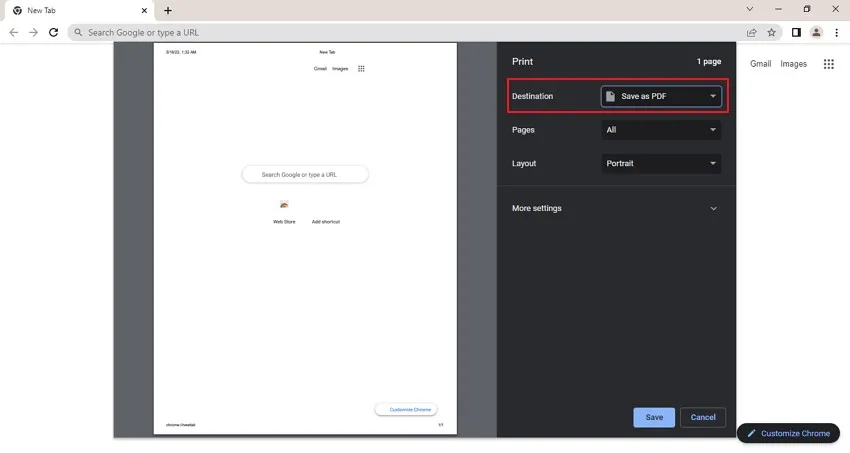
مقارنة مع 4 أدوات لتقسيم PDF
| Google Chrome | iLovePDF | Adobe Acrobat | UPDF | |
| مجاناً | 48$/ سنوياً | 239.88$/سنوياُ | 39.99$/سنوياً 59.99$ /ثابت | السعر |
| اونلاين (عبر الإنترنت) | اونلاين (عبر الإنترنت) | Windows، Mac، iOS، ، Android | Windows، Mac، iOS، - Android | أنظمة التشغيل |
| تقسيمPDF | ||||
| استبدال صفحاتPDF | ||||
| تحرير PDF | ||||
| التعرف البصري على الحروف (OCR ) في ملفاتPDF | ||||
| طباعةPDF | ||||
| عرض ملف PDF في عرض الشرائح |
من الواضح أن Google Chrome مجاني ولكن بوظائف أقل في النظام، وهناك احتمال أن يتم إتلاف ملف PDF بسبب عدم استقرار الإنترنت نظرًا لأنه أداة عبر الإنترنت، وهو الأمر نفسه بالنسبة لـiLovePDF . يدعم UPDF وظائف أكثر من Adobe بسعر معقول، ومن الواضح أنه الخيار الأفضل للمستخدمين. والأهم من ذلك أنه برنامج غير متصل بالإنترنت يؤمن البيئة للمستخدمين.
الخاتمة
ناقشنا 4 طرق رئيسية لتقسيم صفحات PDF إلى مستندات PDF فردية منفصلة. جميع الطرق فعالة ولكن ننصحك باستخدام UPDF لأنه أكثر فعالية ويوفر لك ميزات متعددة. إنها أداة احترافية لتحرير ملفات PDF. كما أنه محرر PDF بسيط وسهل الاستخدام وسريع ودقيق. جربه اليوم!
Windows • macOS • iOS • Android آمن بنسبة 100%
 UPDF
UPDF
 UPDF لـWindows
UPDF لـWindows UPDF لـMac
UPDF لـMac UPDF لـiPhone/iPad
UPDF لـiPhone/iPad UPDF لـAndroid
UPDF لـAndroid  UPDF AI عبر الإنترنت
UPDF AI عبر الإنترنت UPDF Sign
UPDF Sign عرض PDF
عرض PDF التعليق لملف PDF
التعليق لملف PDF تحرير PDF
تحرير PDF تحويل PDF
تحويل PDF إنشاء PDF
إنشاء PDF ضغط PDF
ضغط PDF تنظيم PDF
تنظيم PDF دمج PDF
دمج PDF تقسيم PDF
تقسيم PDF اقتصاص PDF
اقتصاص PDF حذف صفحات PDF
حذف صفحات PDF تدوير PDF
تدوير PDF توقيع PDF
توقيع PDF نموذج PDF
نموذج PDF مقارنة PDF
مقارنة PDF حماية PDF
حماية PDF طباعة PDF
طباعة PDF معالجة الدفعات
معالجة الدفعات OCR
OCR UPDF Cloud
UPDF Cloud حول UPDF AI
حول UPDF AI حلول UPDF AI
حلول UPDF AI الأسئلة الشائعة حول UPDF AI
الأسئلة الشائعة حول UPDF AI تلخيص PDF
تلخيص PDF ترجمة PDF
ترجمة PDF شرح PDF
شرح PDF الدردشة مع PDF
الدردشة مع PDF الدردشة مع الصورة
الدردشة مع الصورة تحويل PDF إلى خريطة ذهنية
تحويل PDF إلى خريطة ذهنية الدردشة مع AI
الدردشة مع AI دليل المستخدم
دليل المستخدم المواصفات التقنية
المواصفات التقنية التحديثات
التحديثات الأسئلة الشائعة
الأسئلة الشائعة حيل UPDF
حيل UPDF مدونة
مدونة الأخبار
الأخبار مراجعات UPDF
مراجعات UPDF مركز التحميل
مركز التحميل اتصل بنا
اتصل بنا






 رغداء محمد
رغداء محمد 


